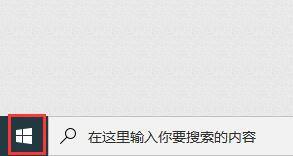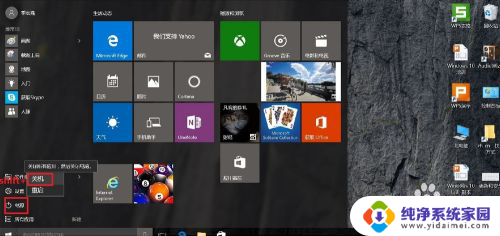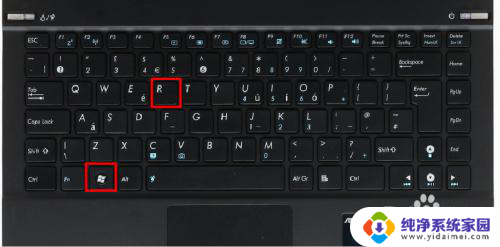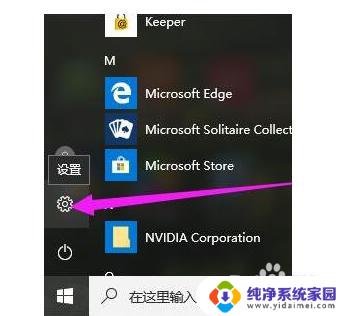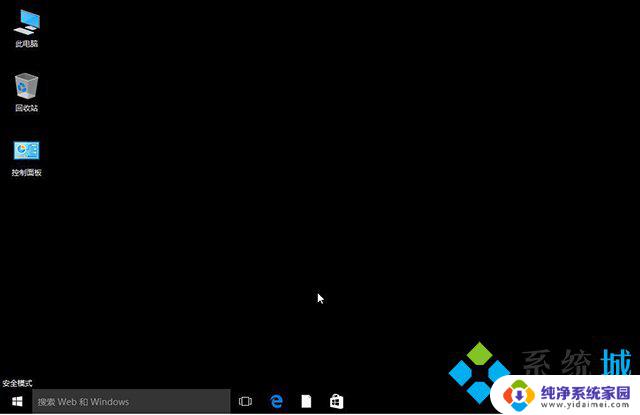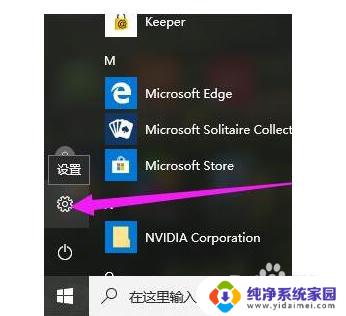w10怎么进入bios界面快捷键 Win10系统开机按什么键可以进入BIOS
w10怎么进入bios界面快捷键,在使用Win10系统时,我们可能会遇到需要进入BIOS界面的情况,很多人对于如何进入BIOS界面的快捷键并不清楚。事实上Win10系统开机按下特定的键即可轻松进入BIOS界面。到底是哪个键呢?在本文中我们将为大家详细介绍Win10系统进入BIOS界面的快捷键,帮助大家解决这一困惑。无论是为了调整硬件设置还是进行系统维护,掌握这一技巧对于每个Win10系统用户来说都是至关重要的。接下来让我们一起来探索Win10系统进入BIOS界面的奥秘吧!
步骤如下:
1.电脑开机时显示器屏幕会有显示进入bios的按键,如下图所示。提示按“Del"键进入,这时我们需要多按几下”Del“键,如果没有进入bios,这时我们按下主机上的重启按钮,可以重新开机,再按下”Del"键,即可顺利进入bios界面。

2.如下图,是进入bios以后的界面,窗口最下面是操作提示。
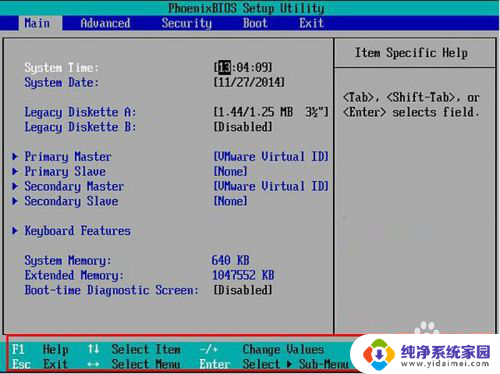
3.品牌机电脑进入bios常用的按键“F2”如下图所示屏幕有显示,在电脑开机时迅速按下“F2”键。即可进入bios界面。

4.联想品牌机由于型号不同,除了开机按“F2”以外。有时需要按“F1”键,如下图所示。
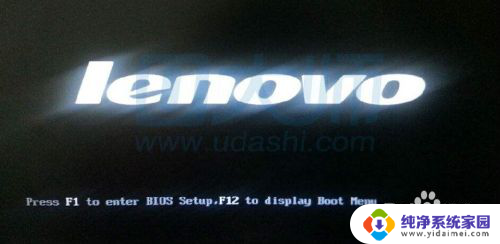
5.惠普品牌机在开机时,需要按”ESC“键进入bios,如下图所示。
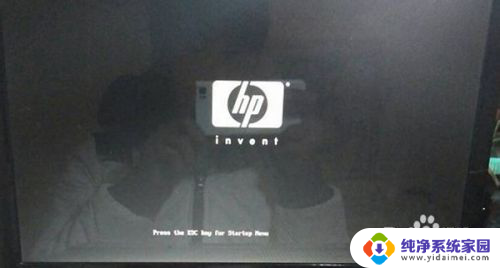
6.下面对电脑进入bios的常用按键进行总结,如下图所示。可以根据自己的电脑品牌类型选择相应的按键。

以上就是进入BIOS界面的快捷键,如有不理解的用户可以根据小编的方法来操作,希望这些内容能对大家有所帮助。